Поиск друга в Steam-клиенте
Как найти друга в Стиме. Поиск друзей в Стим — гайды в Steam
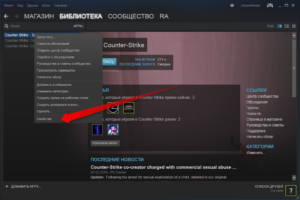
Каждый любитель компьютерных игр знает, что такое совместная или кооперативная игра, ведь такой режим — один из самых интересных и увлекательных. И многие согласятся, что приятно видеть большой список друзей, с которыми всегда можно разделить игру.
Но у некоторых пользователей возникают трудности в решении вопроса о том, как найти друга в Стиме, эти затруднения могут быть связаны с отсутствием информации об игроке или с банальным незнанием интерфейса Стим. Вот как раз об этом и пойдёт речь.
Поиск пользователя по никнейму
Зная никнейм, быстро найти человека, которого вы хотите добавить в друзья, не составит труда.
- Откройте «Steam-клиент», авторизуйтесь и обратите внимание на правый нижний угол, на раздел «Список друзей».
- В открывшемся подразделе нажмите на кнопку «+ Добавить друга».
- Перед вами откроется окно с названием «Поиск по сообществу», ниже выберите «Пользователь» (для сужения количества вариантов поисковой выдачи) и введите известный вам ник в строке «Поиск».
- Останется только выбрать из списка аккаунтов искомый и нажать на кнопку «Добавить в друзья».
Ранее в Steam-клиенте был доступен поиск по логину, который позволял получить меньшее количество возможных совпадений, нежели при поиске по никнейму, но, к сожалению, в настоящий момент такую функцию упразднили и все попытки провести какие-либо разыскивания по логину уже недоступны.
Поиск пользователя в Steam по постигровой информации
Этот способ основывается на одном важном факторе: требуется, чтобы вы и пользователь, которого планируете добавить в друзья, уже играли ранее вместе.
Для просмотра этой информации, зайдите в «Steam-клиент», откройте свой профиль и нажмите на раздел «Друзья».
И перейдите на третью вкладку под названием «Недавно играли вместе», в этом разделе вы сможете ознакомиться с последними сыгранными вами играми и здесь же будут находиться возможные потенциальные друзья.Останется только зайти в профиль выбранного пользователя и отправить заявку в друзья.
Поиск в социальной сети
Этот вариант не совсем относится к интерфейсу Steam, но если вам известны какие-либо личные данные человека, это может быть фамилия, имя, город проживания, совместные группы по интересам, то, возможно, получится найти друга в социальной сети и уже там обменяться ссылками на профиль в Стиме и добавить друг друга в друзья. Не самый маловероятный вариант из всех, так как в социальных сетях можно найти практически кого угодно.
Решения возможных затруднений в поиске
Один из наиболее часто встречаемых вопросов: «Почему я не могу найти друга в Стим?» И в большинстве случаев виной всему ошибка во вводимой информации, вместо никнейма пользователя указывается логин, который он мог предоставить ранее или указать по ошибке, а выше уже упоминалось, что поиск по логину недоступен.
Ситуация вторая: «По результатам поиска по никнейму были найдены не те игроки, а точного соответствия Стим не нашёл». В этом случае не стоит сбрасывать со счетов некорректную выдачу результатов поискового запроса в самой системе.
В качестве решения попробуйте воспользоваться google.com или любым другим поисковиком и указать в поисковой строке платформу Стим + ник аккаунта друга.
Ситуация третья: «Мы не можем зайти в профиль друг друга по ссылке». В такой ситуации велика вероятность, что профили просто скрыты настройками приватности и именно поэтому ссылка не работает по назначению. Для исправления ситуации просто откройте профиль в настройках.
И главное — помнить, что сейчас XXI век и, даже обладая минимальными знаниями о человеке, его можно будет найти.
Как искать друзей в «Стиме»: способы
Чтобы добавить в друзья определённого человека, нужно зарегистрироваться в системе «Стим» и скачать приложение. Регистрация ничем особым не выделяется, у рядового пользователя не должно возникнуть проблем с ней. Прислать оповещение знакомому можно несколькими способами:
- В правом нижнем углу выбрать вкладку список друзей. Появится отдельное окно, в самом низу которого есть функция «Добавить друга». После перехода по ней, появится возможность ввести имя пользователя. Вбиваем ник друга, не тот который он указывал при регистрации, а действующий, последний из изменённых. Если все сделано правильно, появится список пользователей, соответствующий введённому критерию. Остаётся только выбрать действительно того, кто вам нужен и нажать на кнопку «Добавить в друзья».
- Добавление при помощи сайта. В браузере вводим Steamcommunity и выбираем одну из первых ссылок. Авторизуемся в системе, используя поля для ввода данных. Далее копируем адрес профиля, расположенный в разделе «Ваш аккаунт». Отправляем ссылку другу, просим вставить её в адресную строку браузера. После чего он должен зайти на сайт под своим аккаунтом и на странице вашего профиля выбрать пункт «Добавить в друзья».
Друг в «Стиме»
Используя приведенные выше способы, вы достигнете цели. Но если все же вы не разобрались в том как найти друга в «Стиме», читайте далее — есть и другие варианты.
Как определить в поиске что выбранный человек твой знакомый
Реальна ситуация, в которой результат поиска может быть довольно объёмным. Если такое произошло, перепроверьте указанное имя в системе. Узнайте, не изменил ли ваш приятель название профиля.
Чтобы определить кто из списка нужный вам человек, можно обратить внимание на картинку аккаунта. Возможно, вы видели её у него в телефоне либо где-то ещё. Зачастую она отражает интересы вашего приятеля. Если вы хорошо знакомы, то вам не составит труда распознать его.
Откройте страницу профиля и прочтите личную информацию: год рождения, страна и т.д.
Разобравшись в том, как найти друга в «Стиме», вы будете видеть когда он играет и во что. Сможете добавлять его в группы, общаться посредством сервиса, обмениваться предметами. Появится возможность приглашать его в игру.
Как найти друга в стиме (Steam) по id, по нику и тд. Как добавить друга?
- В Стиме и правда можно добавлять друзей. Чтобы это сделать вам надо зайти на сайт. Вверху найдете вкладку quot;Друзьяquot;, нажав на которую вы сможете найти кнопку quot;Добавить другаquot;. Далее надо выбрать любой из способов поиска друзей.
- Если вы хотите найти своего знакомого в Стиме, и вы уверены, что он зарегистрирован там, то вам нужно еще знать его ник. Если вы все знаете, то вам нужно зайти в графу друзья, которая находится наверху. Далее нажимаем добавить друга и вводим ник или другие данные знакомого.
- Открываем стим, в самом верху панели стим видим кладку quot;Друзьяquot; — quot;Добавить друга…quot;
- На панели инструментов в верхней части окна Стима есть quot;говорящийquot; блок под названием quot;Друзьяquot;. Кликаем на него и во всплывшем окне повторно кликаем на вторую строчку сверху под названием quot;Добавить друга…quot;. Затем, по любой имеющейся у вас информации вы можете через строку поиска найти нужного вам человека и добавить в друзья.
- Найти зарегистрированного друга в Стиме (Steam) можно по его нику.Для этого надо зайти в Steam, нажать на кнопку quot;Друзьяquot;, далее в открывшемся окне со списком друзей нажать внизу кнопку quot;Добавить другаquot;. В окне, которое нам откроется, вводим ник нужного друга и нажимаем Далее и Добавить. Когда он примет ваше приглашение дружить — тогда и станет вашим другом.Второй способ.Третий способ:
- В Стиме можно найти друга либо по имени, либо по его id, если он вам заранее известен. Заходим во вкладку quot;Друзьяquot;, затем смотрим вкладку quot;добавить другаquot;. В строке поиска вводим ник или id и нажимаем кнопку quot;искатьquot;. Найденного друга добавляем в контакты.
- В этой игре вы можете добавлять друзей. Делается это вот таким образом:заходите на свою страницу и выбираете вкладку quot;Друзьяquot;.Далее ищите quot;Добавить в друзьяquot;. Появится целый список. Выбирайте того, кого вам нужно добавить.
- На сайте Steam зарегистрированные пользователи могут находить и добавлять в друзья других зарегистрированных пользователей. Для этого нужно войти в свой аккаунт и найти вкладку quot;Друзьяquot;. Нажимаем и всплывает меню, где выбираем quot;Добавить в друзьяquot;. В поиске вводим данные о нем (его ник) и нажимаем quot;поискquot;. Из списка выбираем нужного друга.
- Чтобы в Стим добавить друга необходимо зайти сначала в свой акаунт, потом кликнуть на вкладке quot;Друзьяquot;. Там будет кнопка quot;Добавить другаquot;. когда вы ее нажмете появится возможность найти друга по id, нику или имени. .выбирайте и добавляйте в друзья кнопкой quot;добавитьquot;.
- Добавить друга в Steam достаточно просто. Для этого вам нужно войти в свой аккаунт, дальше нужно найти вкладку quot;Друзьяquot;. В этой вкладке выбрать quot;Добавить в друзьяquot;. Появится поисковик в котором вводим ник друга, которого хотим добавить и нажимаем поиск.
- В Steam можно очень легко добавить человека, который тоже зарегистрирован в стиме. Для того, чтобы добавить нового друга, нужно зайти в раздел quot;Друзьяquot;, далее quot;Добавить другаquot;, и в вылезшее окно вписываем имя друга, либо другие данный, которые о нем знаете. Подтверждаете и все.Вот видео-инструкция по тому как добавить друга в Стиме:
Как дать доступ к играм в Steam другу
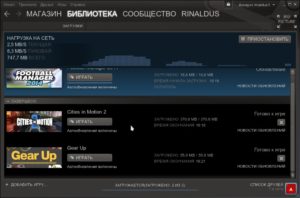
Для того чтобы дать другу доступ к своим играм в Стиме совершено не обязательно давать ему логин и пароль на постоянную основу. Во-первых, это не безопасно, во-вторых компания Valve давно ввела такую функцию как «Family Library Sharing». Суть этой функции в том, что вы разрешаете играть другу в ваши игры, под его логином.
Для примера можно объяснить это так: вы дали другу доступ к играм, и он зашёл поиграть в Counter Strike: Global Offensive. Всё, что он там наиграет через «семейную библиотеку» пойдёт в его статистику, а не в вашу. А когда друг купит уже свою копию игры, то весь процесс перенесётся к нему на аккаунт.
И в случае, когда он не дай бог, использует читы, то бан придёт не на вашу учётную запись, а на его.
Очевидным преимущество такого вида «расшаривания» библиотеки является то, что данные вашей записи не могут быть скомпрометированы. Вы не отвечаете, и не будете расплачиваться за чужие поступки.
Тут возникает очевидный вопрос, почему бы тогда не покупать игры в складчину и не давать доступ, чтобы потом играть всей компанией? Всё просто, нельзя запускать общедоступные игры, если владелец аккаунта «библиотеки» играет во что-нибудь. Плюс не все игры доступны для общего пользования, те, что имеют стороннюю аутентификацию (Uplay, Rockstar Social Club и т.п.) запрещены к «расшариванию». Такие игры помечены в магазине Steam как «DRM-технология сторонних поставщиков».
В список запрещённых игр для семейной библиотеку входят также те игры, которые имеют региональные ограничения. Они не запрещены в принципе, но допустим, вы имеете игру «Dishonored», которая ограничена несколькими регионами, в том числе и Россией. Друг живёт в условной Германии, имея у себя в игротеке русскую версию игры, вы не сможете добавить её в общую библиотеку.
Получение доступа
Для того чтобы разрешить другу пользоваться вашими играми вы должны включить «Family Library Sharing» со своего компьютера в клиенте Steam.
Для этого в самом клиенте переходим в меню Steam, во всплывшем контекстном окне выбираем «Настройки».
Следуем во вкладку «Семья» и там, на разделе «Family Library Sharing» ставим галочку под пунктом « библиотекой с этим компьютером». Подтверждаем действие и выходим.
Следующим шагом мы проделываем всё то же самое, но на компьютере друга.
Входим с него в свой аккаунт (единовременно, далее этого делать не придётся, и не ставьте галочку запоминания пароля) и проделываем эту операцию снова. Всё, доступ получен.Таким образом, можно раздать игры на пять аккаунтов, какому из них разрешить прямо сейчас можно выбирать в том же меню «Семьи» ставя или убирая, галочки.
Вместо постскриптума стоит написать, что если у вас подключен «Steam Guard», то вам также придётся включить ПК друга в список разрешённых устройств.
При первой авторизации с его компьютера вам на почту придёт пароль, который стоит ввести, и поставить галочку «Запомнить это устройство». Но не ставьте такую же галочку возле формы ввода пары логинпароль.
Таким образом, он останется разрешённым для просмотра, но зайти, не имея ваших данных, не сможет. И в случае наличия вируса или иных шпионских программ ваш аккаунт останется в безопасности.
Отмена доступа
Для того чтобы полностью запретить доступ к вашим играм, а не временно (убирая галочки), заходим в настройки «Семьи».
Правее пункта « библиотекой с этим компьютером» есть надпись: «Другие компьютеры», кликаем по меню, и мы попадаем на сайт Steam, на нём указаны те устройства, которые имеют к вам доступ.
Выбираем то, что требуется отключить и нажимаешь «Деавторизировать». После этого, чтобы снова дать доступ к вашей библиотеке придётся заново авторизоваться через компьютер друга.Как видно из названия – это семейная библиотека. Подразумевается, что доступ будут получать только самые близкие. Ни в коем случае не «расшаривайте» свою игротеку неизвестным вам людям. Ваши пароли просто будут украдены. Вполне может статься, что в случае утери контроля над учётной записью при обращении в техническую поддержку Valve вам просто откажут.
Итог
Из вышенаписанного может создаться ощущение, что семейная библиотека крайне неудобная вещь, ведь очень много игр недоступны в ней. Плюс нельзя играть даже в разные игры, то есть один игрок на аккаунт. И это справедливое суждение, но на это можно посмотреть и с другой стороны.
Во-первых, общедоступны все игры от самой Valve, что уже хороший пласт проектов, во-вторых, практически 100% безопасность. Единственный момент, когда вы находитесь в уязвимом положении, так это в момент ввода своих данных для подключения ПК друга к «Семье».
После этого вы вольны сразу стереть все упоминания о ваших данных. А отдав другу логин/пароль вы, кроме того, что подвергаете свой аккаунт высочайшему риску, вы не исправите проблемы одного игрока на аккаунт.
То есть, ни в одном из случаев нет возможности играть в разные игры одной учётной записи одновременно. Так, что этот минус им не является.
«Family Library Sharing» не панацея, но единственный безопасный вариант.
Способы определения своего Steam ID или идентификатора друга
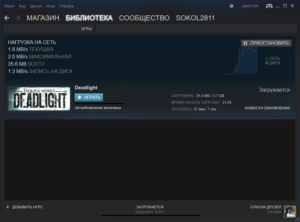
Онлайн сервис цифрового распространения игр и программного обеспечения Steam является популярной платформой для игроков. В этой статье будет подробно рассмотрен вопрос о том, как узнать свой Стим ID или идентификатор другого пользователя.
Steam (Стим) – сервис цифровой продажи компьютерных игр. Он представляет собой платформу, которая объединяет игроков со всего мира, являясь подобием социальной сети.
К тому же Стим обеспечивает установку и обновление игрового контента, а также взаимодействие между игроками посредством ой и текстовой связи. На сегодняшний день им пользуется порядка 150 млн.
пользователей, а на самой платформе размещено больше 10 тыс. приложений.
Что такое Steam ID
«Steam ID» – это индивидуальный идентификатор пользователя. Он используется, прежде всего, для регистрации на различных кибертурнирах, снятия блокировки в игре, просмотра статистики пользовательского профиля и получения прав администратора сервера.
Как узнать Стим ID
Узнать ссылку на профиль свой или друга можно несколькими способами. Они подразумевают под собой использование самого программного клиента, а также сторонних сервисов. Ниже будет подробно описан каждый вариант определения Стим АйДи.
Используем Стим
Для начала начнем с простого варианта – просмотра идентификатора в профиле пользователя:
- переходим к клиенту, в верхнем правом углу кликаем на имя профиля;
- в выпадающем контекстном меню выбираем «Просмотр профиля»;
- откроется пользовательская страница, где с помощью правой кнопки мыши щелкаем по пустому месту;
- в списке выбираем пункт «Скопировать адрес страницы»;
- открываем любой интернет обозреватель, в адресную строку вставляем скопированный элемент. В результате персональная ссылка получится следующего вида: https://steamcommunity.com/profiles/76561198848515180/. Идентификатором в этом случае является «76561198848515180»
Если в качестве ИД использована личная ссылка, то в строке вместо цифр будет прописан определенный набор букв, например, https://steamcommunity.com/profiles/mindofmine/. Личной ссылкой является «mindofmine». Таким образом можно узнать Стим ID.
Онлайн-сервисы и программы для распознавания лиц по фотографии
Способ второй предусматривает использование XML разметки (исходного кода сайта):
- в клиенте кликаем по имени пользователя, выбираем «Просмотр профиля»;
- переходим на персональную страницу, на пустом месте щелкаем правой кнопкой мыши;
- в открывшимся списке кликаем «Скопировать адрес ссылки»;
- вставляем элемент в адресную строку браузера, делаем приписку «?xml=1». Выглядеть будет так: https://steamcommunity.com/profiles/mindofmine/?xml=1, жмем на клавиатуре «Enter».
Перед пользователем отобразится разметка страницы, в первом модуле «Profile» будет отображен «SteamID64» — это и есть идентификатор пользователя. Таким способом можно узнать не только свои данные, но и друга.
Третий способ заключается в использовании адресной строки браузера и веб-версии Steam:
- открываем браузер, переходим на веб-версию клиента;
- в правом верхнем углу выбираем вкладку «Войти»;
- на странице входа вводим данные аккаунта, «Имя» и «Пароль»;
- переходим на главную страницу, в верхнем правом углу кликаем по имени аккаунта;
- в списке выбираем «Открыть профиль»;
- в адресной строке браузера отобразится ссылка, содержащая ИД игрока.
Использование сторонних сервисов (steamidfinder)
Найти идентификатор SteamID можно с помощью сторонних ресурсов, один из них – это steamidfinder. В данном варианте пользователь может узнать не только свой Стим АйДи, но и другого человека.
Он является альтернативой для второго способа (если ID неизвестен, а есть лишь личная ссылка). Сервис является англоязычным, но тем не менее трудностей не вызовет.
Ниже будет дана подробная инструкция.
Процесс выглядит следующим образом:
- переходим на сервис;
- на главной странице отыскиваем окно «Basic»;
- в пустом поле вставляем личную ссылку, например, «mindofmine»;
- жмем «Get SteamID». Откроется страница с подробным отчетом, где будет указан идентификатор «SteamID64».
Что такое Mi аккаунт, как его зарегистрировать и использовать
Использование консоли в игре
Для пользователей, которые играют в игры на движке Source, есть возможность узнать идентификатор с помощью игровой консоли.
Список многопользовательских игр, созданных на движке Source:
- CS:GO;
- CS: Source;
- Dota;
- Team Fortress;
- L4D.
Процесс выглядит так:
- запускаем игру и переходим в «Настройки»;
- в списке выбираем опцию «Включить консоль разработчика»;
- выбираем игровой сервер и заходим на него;
- нажимаем на клавиатуре клавишу тильда «~»;
- в консоли вводим команду «Status». После ввода отобразится информация об игроках, находящихся на сервере. При этом будет отражен ID.
Определяем идентификатор игры
Посмотреть Стим ID игры достаточно просто, понадобится лишь настольный клиент Steam или его веб-версия:
- переходим в программу, выбираем «Магазин»;
- кликаем по подразделу «Игры», в списке щелкаем по нужной категории;
- выбираем игру и переходим в ее профиль;
- в адресной строке браузера отобразится подобная ссылка https://store.steampowered.com/app/274500/. В свою очередь, цифры «274500» являются идентификатором игры.
Точно также можно узнать ID для игр и программ, размещенных в библиотеке.
ID администратора
Определить идентификатор администратора можно одним из методов, приведенных выше. Наиболее приемлемым в данном случае является использование консоли. Администратор сервера является таким же игроком, как и все другие, поэтому ID будет там отображен.
Процесс:
- запускаем игру, переходим в «Настройки»;
- выбираем «Включить консоль разработчика»;
- заходим на сервер;
- нажимаем на клавиатуре тильда «~»;
- в консоли вводим «Status». Отобразится информация обо всех игроках, находящихся на сервере, в том числе и администратора.
Как найти друга в стиме по id
Найти друга в Стиме по идентификатору возможно только в том случае, если ID известен:
- открываем программу, выбираем вкладку «Друзья»;
- в открывшимся меню кликаем «Добавить друга»;
- вводим данные для поиска, имя или ID, кликаем «Искать».
Все этапы создания мультфильма на компьютере в домашних условиях
Как узнать логин в Стиме по идентификатору или профилю
Данный вопрос задают многие пользователи, но к сожалению, определить логин невозможно. При попытках взлома или иных действий с чужим аккаунтом срабатывает защита «Steam Guard». К сожалению, узнать только имя пользователя.
Единственным вариантом это сделать является использование стороннего сервиса «steamid.io», и то он поможет узнать только никнейм:
- переходим к сервису по данной ссылке steamid.io;
- на главной странице вводим идентификатор, кликаем «Lookup»;
- в появившийся информации будет отображен никнейм «Name», используемый при регистрации.
